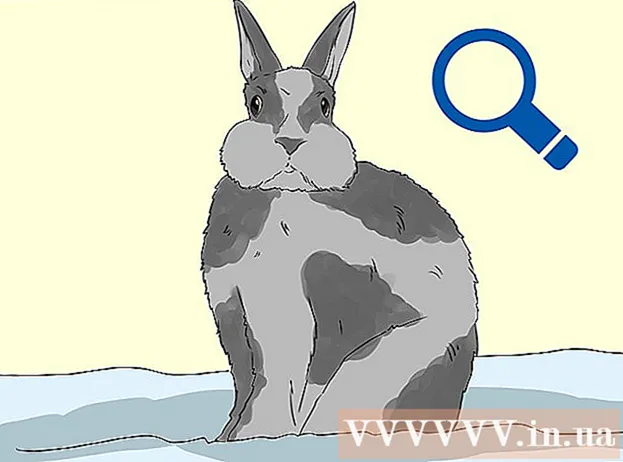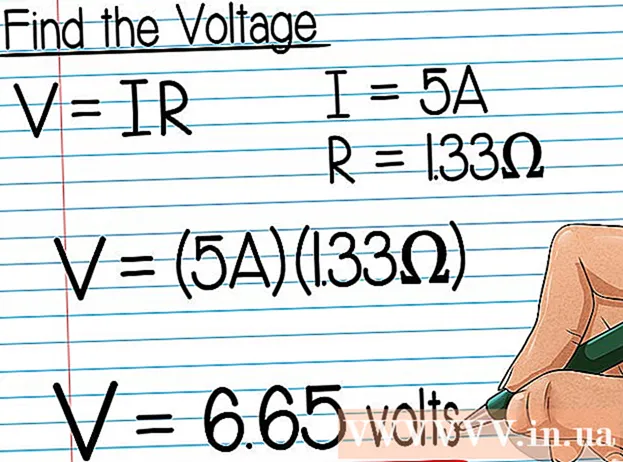நூலாசிரியர்:
Virginia Floyd
உருவாக்கிய தேதி:
5 ஆகஸ்ட் 2021
புதுப்பிப்பு தேதி:
1 ஜூலை 2024
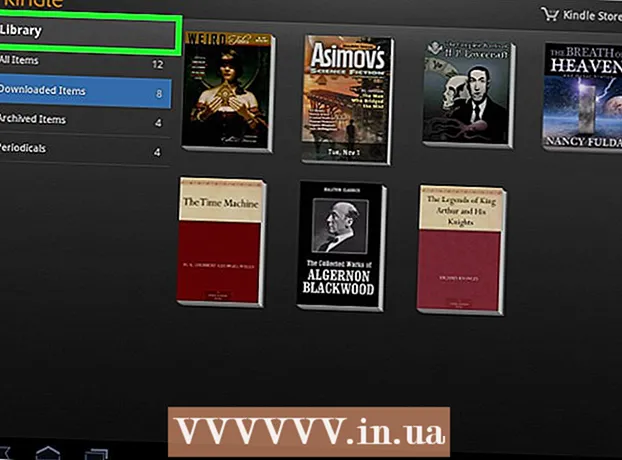
உள்ளடக்கம்
- படிகள்
- முறை 2 இல் 1: மின்னஞ்சல் வழியாக
- முறை 2 இல் 2: USB கேபிளைப் பயன்படுத்துதல்
- குறிப்புகள்
- எச்சரிக்கைகள்
இந்த கட்டுரை உங்கள் கின்டெல் மின்புத்தக ரீடர் அல்லது கின்டெல் மொபைல் பயன்பாட்டிற்கு ஒரு PDF கோப்பை எப்படி நகலெடுப்பது என்பதைக் காண்பிக்கும். உங்கள் கின்டெலுக்கு ஒரு PDF ஐ அனுப்ப Send-to-Kindle ஐப் பயன்படுத்தவும் அல்லது உங்கள் கணினியிலிருந்து நேரடியாக Kindle க்கு PDF ஐ நகலெடுக்க USB கேபிளைப் பயன்படுத்தவும்.
படிகள்
முறை 2 இல் 1: மின்னஞ்சல் வழியாக
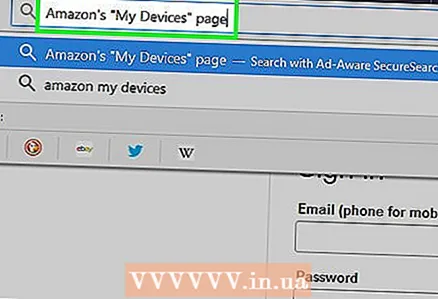 1 உங்கள் கின்டெல் மின்னஞ்சல் முகவரியைக் கண்டறியவும். உங்கள் கின்டெல் சாதனம் அல்லது கின்டெல் பயன்பாட்டிற்கு ஒரு PDF ஐ அனுப்ப உங்களுக்கு இது தேவைப்படும்:
1 உங்கள் கின்டெல் மின்னஞ்சல் முகவரியைக் கண்டறியவும். உங்கள் கின்டெல் சாதனம் அல்லது கின்டெல் பயன்பாட்டிற்கு ஒரு PDF ஐ அனுப்ப உங்களுக்கு இது தேவைப்படும்: - அமேசானின் எனது சாதனங்கள் பக்கத்திற்குச் சென்று தேவைப்பட்டால் உள்நுழைக.
- கீழே உருட்டி, தனிப்பட்ட ஆவண அமைப்புகளைத் தட்டவும்.
- கீழே உருட்டி "மின்னஞ்சல் முகவரி" பிரிவில், மின்னஞ்சல் முகவரியைக் கண்டறியவும்.
- தேவைப்பட்டால் புதிய மின்னஞ்சல் முகவரியைச் சேர்க்கவும். இதைச் செய்ய, "புதிய அங்கீகரிக்கப்பட்ட மின்னஞ்சல் முகவரியைச் சேர்" என்பதைக் கிளிக் செய்யவும், கேட்கும் போது உங்கள் மின்னஞ்சல் முகவரியை உள்ளிடவும், பின்னர் "முகவரியைச் சேர்" என்பதைக் கிளிக் செய்யவும்.
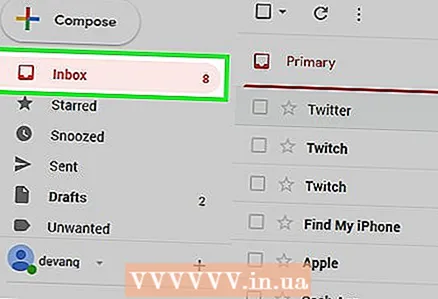 2 உங்கள் எந்த அஞ்சல் பெட்டிகளையும் திறக்கவும்.
2 உங்கள் எந்த அஞ்சல் பெட்டிகளையும் திறக்கவும்.- நீங்கள் இன்னும் உள்நுழையவில்லை என்றால், உங்கள் மின்னஞ்சல் முகவரி மற்றும் கடவுச்சொல்லை உள்ளிடவும்.
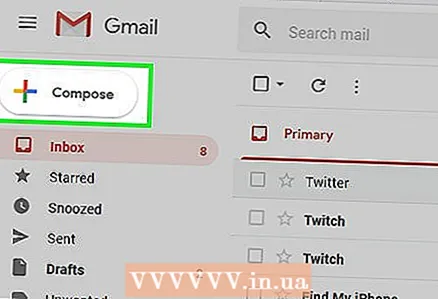 3 ஒரு புதிய கடிதத்தை எழுதுங்கள். இதைச் செய்ய, ஒரு புதிய கடிதத்தை உருவாக்க ஒரு சாளரத்தைத் திறக்கவும்:
3 ஒரு புதிய கடிதத்தை எழுதுங்கள். இதைச் செய்ய, ஒரு புதிய கடிதத்தை உருவாக்க ஒரு சாளரத்தைத் திறக்கவும்: - ஜிமெயில் - பக்கத்தின் இடது பக்கத்தில் "எழுது" (அல்லது "rite எழுது") என்பதைக் கிளிக் செய்யவும்.
- அவுட்லுக் - பக்கத்தின் மேல் இடது மூலையில் "+ செய்தியை உருவாக்கு" என்பதைக் கிளிக் செய்யவும்.
- யாஹூ - பக்கத்தின் மேல் இடதுபுறத்தில் உள்ள "எழுது" என்பதைக் கிளிக் செய்யவும்.
- iCloud அஞ்சல் - நீல ஐகானைக் கிளிக் செய்யவும்
 பக்கத்தின் மேல்.
பக்கத்தின் மேல்.
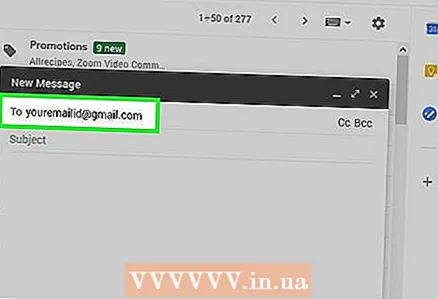 4 உங்கள் கின்டில் மின்னஞ்சல் முகவரியை அனுப்பவும். "To" உரை பெட்டியில், உங்கள் அமேசான் கணக்கின் கின்டெல் பக்கத்தில் "மின்னஞ்சல் முகவரி" கீழ் காணப்படும் மின்னஞ்சல் முகவரியை உள்ளிடவும்.
4 உங்கள் கின்டில் மின்னஞ்சல் முகவரியை அனுப்பவும். "To" உரை பெட்டியில், உங்கள் அமேசான் கணக்கின் கின்டெல் பக்கத்தில் "மின்னஞ்சல் முகவரி" கீழ் காணப்படும் மின்னஞ்சல் முகவரியை உள்ளிடவும். 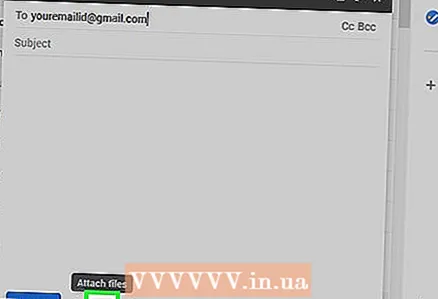 5 இணைப்பு ஐகானைக் கிளிக் செய்யவும்
5 இணைப்பு ஐகானைக் கிளிக் செய்யவும்  . இது பொதுவாக புதிய எழுத்து சாளரத்தின் கீழே அல்லது மேல் பகுதியில் அமைந்துள்ளது. எக்ஸ்ப்ளோரர் (விண்டோஸ்) அல்லது ஃபைண்டர் (மேக்) சாளரம் திறக்கிறது.
. இது பொதுவாக புதிய எழுத்து சாளரத்தின் கீழே அல்லது மேல் பகுதியில் அமைந்துள்ளது. எக்ஸ்ப்ளோரர் (விண்டோஸ்) அல்லது ஃபைண்டர் (மேக்) சாளரம் திறக்கிறது. 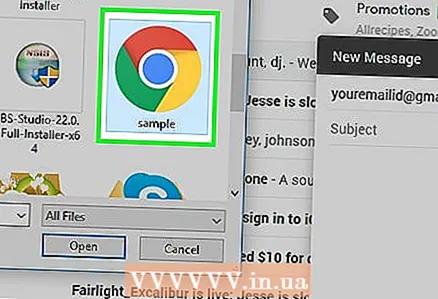 6 PDF கோப்பைத் தேர்ந்தெடுக்கவும். விரும்பிய PDF ஆவணத்துடன் கோப்புறையில் செல்லவும், பின்னர் அதைக் கிளிக் செய்யவும்.
6 PDF கோப்பைத் தேர்ந்தெடுக்கவும். விரும்பிய PDF ஆவணத்துடன் கோப்புறையில் செல்லவும், பின்னர் அதைக் கிளிக் செய்யவும். 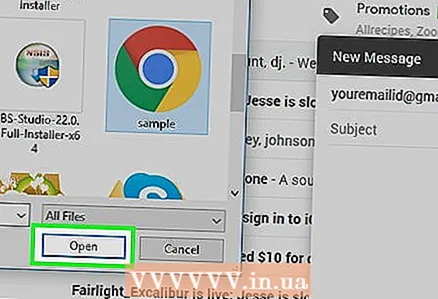 7 கிளிக் செய்யவும் திற. இது சாளரத்தின் கீழ்-வலது மூலையில் உள்ளது.PDF கோப்பு மின்னஞ்சலில் இணைக்கப்படும்.
7 கிளிக் செய்யவும் திற. இது சாளரத்தின் கீழ்-வலது மூலையில் உள்ளது.PDF கோப்பு மின்னஞ்சலில் இணைக்கப்படும். 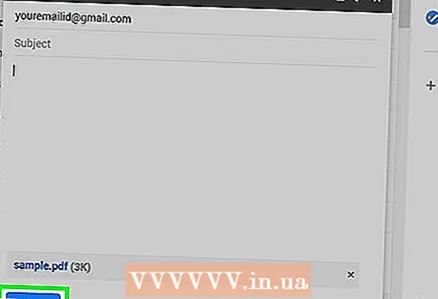 8 ஒரு கடிதம் அனுப்பு சமர்ப்பி என்பதைக் கிளிக் செய்யவும் (அல்லது காகித விமான ஐகானைக் கிளிக் செய்யவும்). PDF கின்டெல் சாதனம் அல்லது கின்டெல் பயன்பாட்டிற்கு அனுப்பப்படும்; இதற்கு பல நிமிடங்கள் ஆகலாம்.
8 ஒரு கடிதம் அனுப்பு சமர்ப்பி என்பதைக் கிளிக் செய்யவும் (அல்லது காகித விமான ஐகானைக் கிளிக் செய்யவும்). PDF கின்டெல் சாதனம் அல்லது கின்டெல் பயன்பாட்டிற்கு அனுப்பப்படும்; இதற்கு பல நிமிடங்கள் ஆகலாம். - அஞ்சல் சேவையைப் பொறுத்து, கடிதத்தின் பொருள் மற்றும் உரை இல்லாமல் கடிதத்தை அனுப்ப விரும்புகிறீர்களா என்று கேட்டு ஒரு சாளரம் திறக்கப்படலாம். இந்த வழக்கில், "ஆம்" அல்லது "சமர்ப்பி" என்பதைக் கிளிக் செய்யவும்.
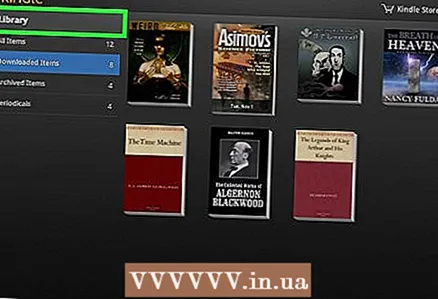 9 உங்கள் கின்டெல் சாதனத்தில் ஒரு PDF ஆவணத்தைத் திறக்கவும். உங்கள் கின்டெல் திறக்கப்பட்டு வயர்லெஸ் நெட்வொர்க்குடன் (அல்லது மொபைல் இணையம்) இணைக்கப்பட்டுள்ளதா என்பதை உறுதிப்படுத்தவும். இப்போது ஆவணத்தைத் திறக்க நூலகப் பிரிவில் உள்ள PDF கோப்பைத் தட்டவும்.
9 உங்கள் கின்டெல் சாதனத்தில் ஒரு PDF ஆவணத்தைத் திறக்கவும். உங்கள் கின்டெல் திறக்கப்பட்டு வயர்லெஸ் நெட்வொர்க்குடன் (அல்லது மொபைல் இணையம்) இணைக்கப்பட்டுள்ளதா என்பதை உறுதிப்படுத்தவும். இப்போது ஆவணத்தைத் திறக்க நூலகப் பிரிவில் உள்ள PDF கோப்பைத் தட்டவும். - கின்டெல் பயன்பாட்டிற்கு, அதைத் தொடங்கவும், உள்நுழையவும் (தேவைப்பட்டால்), லைப்ரரி தாவலுக்குச் சென்று, பின்னர் PDF ஆவணத்தைத் தட்டவும்.
முறை 2 இல் 2: USB கேபிளைப் பயன்படுத்துதல்
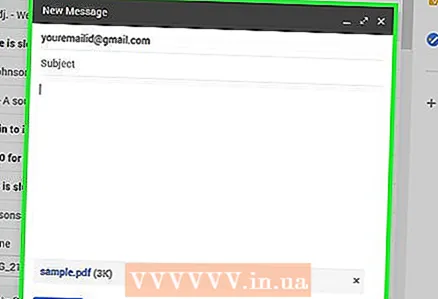 1 கின்டெல் பயன்பாட்டிற்கு PDF ஐ நகலெடுக்க இந்த முறையைப் பயன்படுத்த வேண்டாம். கின்டெல் பயன்பாட்டிற்கு, மின்னஞ்சலைப் பயன்படுத்தவும்.
1 கின்டெல் பயன்பாட்டிற்கு PDF ஐ நகலெடுக்க இந்த முறையைப் பயன்படுத்த வேண்டாம். கின்டெல் பயன்பாட்டிற்கு, மின்னஞ்சலைப் பயன்படுத்தவும். 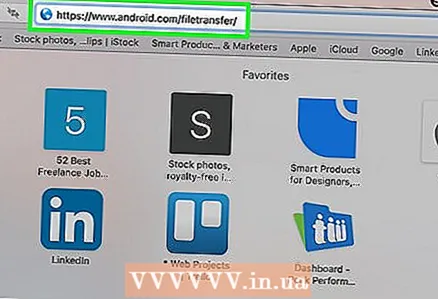 2 உங்களிடம் மேக் கணினி இருந்தால் ஆண்ட்ராய்டு கோப்பு பரிமாற்றத்தைப் பதிவிறக்கி நிறுவவும். மேக் கணினிகள் ஆண்ட்ராய்டுடன் நேரடியாக வேலை செய்ய முடியாது, எனவே உங்களுக்கு ஆண்ட்ராய்டு கோப்பு பரிமாற்றம் தேவை:
2 உங்களிடம் மேக் கணினி இருந்தால் ஆண்ட்ராய்டு கோப்பு பரிமாற்றத்தைப் பதிவிறக்கி நிறுவவும். மேக் கணினிகள் ஆண்ட்ராய்டுடன் நேரடியாக வேலை செய்ய முடியாது, எனவே உங்களுக்கு ஆண்ட்ராய்டு கோப்பு பரிமாற்றம் தேவை: - உங்கள் மேக் இணைய உலாவியில் https://www.android.com/filetransfer/ க்குச் செல்லவும்.
- இப்போது பதிவிறக்கு என்பதைக் கிளிக் செய்யவும்.
- பதிவிறக்கம் செய்யப்பட்ட DMG கோப்பில் இருமுறை கிளிக் செய்யவும்.
- அண்ட்ராய்டு கோப்பு பரிமாற்ற ஐகானை பயன்பாடுகள் கோப்புறை ஐகானுக்கு இழுக்கவும்.
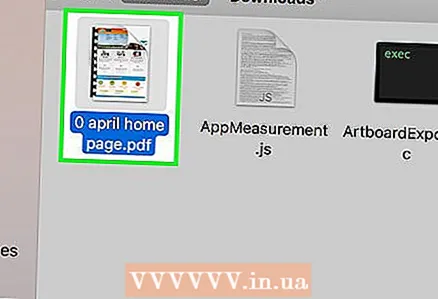 3 PDF கோப்பை நகலெடுக்கவும். விரும்பிய PDF ஆவணத்துடன் கோப்புறையில் செல்லவும், அதைக் கிளிக் செய்யவும், பின்னர் கிளிக் செய்யவும் Ctrl+சி (விண்டோஸ்) அல்லது . கட்டளை+சி (மேக்)
3 PDF கோப்பை நகலெடுக்கவும். விரும்பிய PDF ஆவணத்துடன் கோப்புறையில் செல்லவும், அதைக் கிளிக் செய்யவும், பின்னர் கிளிக் செய்யவும் Ctrl+சி (விண்டோஸ்) அல்லது . கட்டளை+சி (மேக்) 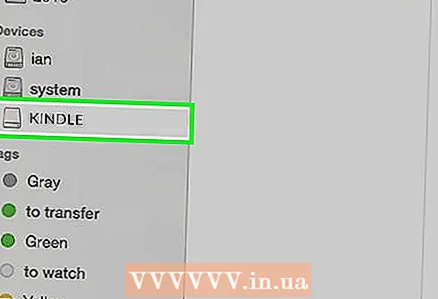 4 உங்கள் கின்டலை உங்கள் கணினியுடன் இணைக்கவும். யூ.எஸ்.பி சார்ஜிங் கேபிளின் ஒரு முனையை உங்கள் கம்ப்யூட்டரில் உள்ள யூஎஸ்பி போர்ட்டுடனும், மற்றொரு முனையை கின்டில் சார்ஜிங் போர்ட்டுடனும் இணைக்கவும்.
4 உங்கள் கின்டலை உங்கள் கணினியுடன் இணைக்கவும். யூ.எஸ்.பி சார்ஜிங் கேபிளின் ஒரு முனையை உங்கள் கம்ப்யூட்டரில் உள்ள யூஎஸ்பி போர்ட்டுடனும், மற்றொரு முனையை கின்டில் சார்ஜிங் போர்ட்டுடனும் இணைக்கவும். - ஒரு மேக் கம்ப்யூட்டருக்கு, உங்களுக்கு USB3.0 முதல் USB / C அடாப்டர் தேவைப்படலாம்.
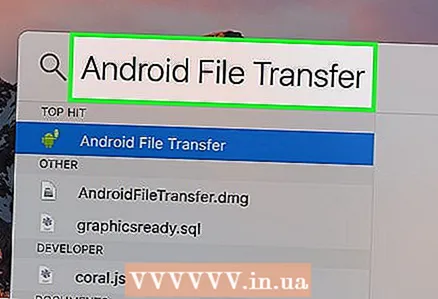 5 கின்டெல் சாளரத்தைத் திறக்கவும். இதற்காக:
5 கின்டெல் சாளரத்தைத் திறக்கவும். இதற்காக: - விண்டோஸ் - எக்ஸ்ப்ளோரர் சாளரத்தைத் திறக்கவும்
 (அல்லது அழுத்தவும் வெற்றி+ஈ), பின்னர் இடது பலகத்தில் கின்டெல் பெயரைக் கிளிக் செய்யவும். கின்டெல் பெயரைக் கண்டுபிடிக்க நீங்கள் கீழே உருட்ட வேண்டியிருக்கும்.
(அல்லது அழுத்தவும் வெற்றி+ஈ), பின்னர் இடது பலகத்தில் கின்டெல் பெயரைக் கிளிக் செய்யவும். கின்டெல் பெயரைக் கண்டுபிடிக்க நீங்கள் கீழே உருட்ட வேண்டியிருக்கும். - மேக் - ஆண்ட்ராய்டு கோப்பு பரிமாற்ற திட்டத்தை துவக்கவும். இதைச் செய்ய, உள்ளிடவும் ஆண்ட்ராய்டு கோப்பு பரிமாற்றம் ஸ்பாட்லைட்டில்
 , பின்னர் தேடல் முடிவுகளில் "ஆண்ட்ராய்டு கோப்பு பரிமாற்றம்" என்பதை இருமுறை கிளிக் செய்யவும்.
, பின்னர் தேடல் முடிவுகளில் "ஆண்ட்ராய்டு கோப்பு பரிமாற்றம்" என்பதை இருமுறை கிளிக் செய்யவும்.
- விண்டோஸ் - எக்ஸ்ப்ளோரர் சாளரத்தைத் திறக்கவும்
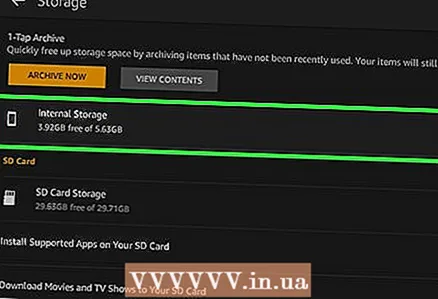 6 உங்கள் கின்டெலின் உள் சேமிப்பிடத்தைத் திறக்கவும். கின்டெல் சாளரம் ஒரு வரிசை கோப்புறைகளை காட்டவில்லை என்றால், "அகம்" அல்லது "உள் சேமிப்பு" கோப்புறையை இருமுறை கிளிக் செய்யவும்.
6 உங்கள் கின்டெலின் உள் சேமிப்பிடத்தைத் திறக்கவும். கின்டெல் சாளரம் ஒரு வரிசை கோப்புறைகளை காட்டவில்லை என்றால், "அகம்" அல்லது "உள் சேமிப்பு" கோப்புறையை இருமுறை கிளிக் செய்யவும். - மேக்கில் இந்த படிநிலையைத் தவிர்க்கவும்.
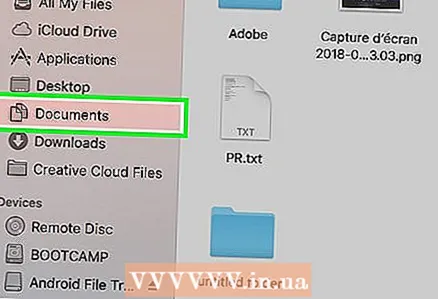 7 "டாக்ஸ்" கோப்புறையைக் கண்டுபிடித்து திறக்கவும். இந்த கோப்புறையில் PDF மற்றும் Word ஆவணங்கள் போன்ற கின்டெல் கோப்புகள் உள்ளன. இந்த கோப்புறையைத் திறக்க இரட்டை சொடுக்கவும்.
7 "டாக்ஸ்" கோப்புறையைக் கண்டுபிடித்து திறக்கவும். இந்த கோப்புறையில் PDF மற்றும் Word ஆவணங்கள் போன்ற கின்டெல் கோப்புகள் உள்ளன. இந்த கோப்புறையைத் திறக்க இரட்டை சொடுக்கவும். - உங்களிடம் கிளாசிக் கின்டெல் இருந்தால், இந்த கோப்புறை "ஆவணங்கள்" என்று அழைக்கப்படலாம்.
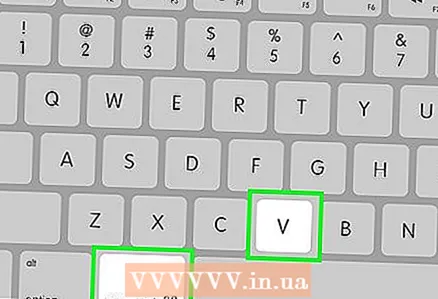 8 PDF கோப்பை செருகவும். டாக்ஸ் கோப்புறை திறக்கும் போது, கிளிக் செய்யவும் Ctrl+வி (விண்டோஸ்) அல்லது . கட்டளை+வி (மேக்) நகலெடுக்கப்பட்ட PDF ஐ ஒரு கோப்புறையில் ஒட்டவும். இது PDF ஆவணத்தை உங்கள் கிண்டிலுக்கு மாற்றும்.
8 PDF கோப்பை செருகவும். டாக்ஸ் கோப்புறை திறக்கும் போது, கிளிக் செய்யவும் Ctrl+வி (விண்டோஸ்) அல்லது . கட்டளை+வி (மேக்) நகலெடுக்கப்பட்ட PDF ஐ ஒரு கோப்புறையில் ஒட்டவும். இது PDF ஆவணத்தை உங்கள் கிண்டிலுக்கு மாற்றும்.  9 பாதுகாப்பாக துண்டிக்கவும் உங்கள் கணினியில் இருந்து உங்கள் கின்டலை துண்டிக்கவும். உங்கள் கின்டலை நீங்கள் பாதுகாப்பாக துண்டிக்கும்போது, அதன் கேபிளை உங்கள் கணினியிலிருந்து துண்டிக்கவும்.
9 பாதுகாப்பாக துண்டிக்கவும் உங்கள் கணினியில் இருந்து உங்கள் கின்டலை துண்டிக்கவும். உங்கள் கின்டலை நீங்கள் பாதுகாப்பாக துண்டிக்கும்போது, அதன் கேபிளை உங்கள் கணினியிலிருந்து துண்டிக்கவும். 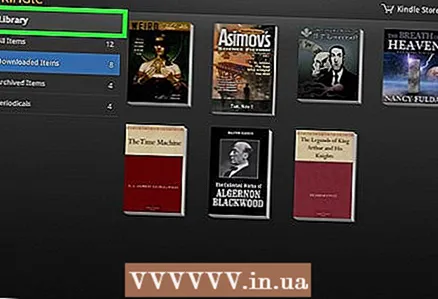 10 உங்கள் கின்டெல் சாதனத்தில் ஒரு PDF ஆவணத்தைத் திறக்கவும். உங்கள் சாதனத்தைத் திறக்கவும், பின்னர் ஆவணத்தைத் திறக்க நூலகப் பிரிவில் உள்ள PDF கோப்பைத் தட்டவும்.
10 உங்கள் கின்டெல் சாதனத்தில் ஒரு PDF ஆவணத்தைத் திறக்கவும். உங்கள் சாதனத்தைத் திறக்கவும், பின்னர் ஆவணத்தைத் திறக்க நூலகப் பிரிவில் உள்ள PDF கோப்பைத் தட்டவும்.
குறிப்புகள்
- பெரும்பாலான கின்டெல் மாடல்களால் PDF கள் ஆதரிக்கப்படுகின்றன, எனவே PDF ஆவணங்களை மற்ற வடிவங்களுக்கு மாற்ற வேண்டிய அவசியமில்லை.
- யூ.எஸ்.பி கேபிள் மூலம் உங்கள் கின்டெல் கணினியுடன் இணைக்கப்படும்போது கணினி அதை அடையாளம் காணவில்லை என்றால், கேபிளை வேறு யூ.எஸ்.பி போர்ட்டில் செருக முயற்சிக்கவும், பின்னர் உங்கள் கணினி மற்றும் கின்டலை மறுதொடக்கம் செய்யவும். அது வேலை செய்யவில்லை என்றால், வேறு USB கேபிளை முயற்சிக்கவும்.
எச்சரிக்கைகள்
- கின்டெல் திரையில் எதிர்பார்த்தபடி PDF கோப்புகள் காட்டப்படாமல் போகலாம்.